Часто приходится переустанавливать игру, установленную с помощью Epic Games. Обычно это делается для решения некоторых проблем с игрой. Проблема с этим шагом заключается в том, что он включает в себя удаление всех файлов игры, что также удалит весь прогресс, достигнутый вами в игре. Решение этой проблемы — сделать резервную копию данных игры. Вот почему в этом посте мы увидим, как сделать резервную копию данных игры с помощью Epic Games Launcher.
Резервное копирование игровых данных с помощью Epic Games Launcher
Существует два способа резервного копирования игровых данных с помощью Epic Games Launcher. Мы упомянули оба из них ниже, вы можете использовать тот, который хотите.
- Включить облачные сохранения в Epic Games Launcher
- Резервное копирование сохраненных данных вручную
Давайте обсудим их подробно.
1) Включить облачные сохранения в программе запуска Epic Games.
Программы для Windows, мобильные приложения, игры — ВСЁ БЕСПЛАТНО, в нашем закрытом телеграмм канале — Подписывайтесь:)
У Epic Games есть собственное облако, которое мы можем использовать. Мы можем создать резервную копию сохраненных данных игры в облаке Epic Games. Функция называется Облачные сохранения. Если включено сохранение в облаке, все файлы игры будут храниться в облаке. Таким образом, вам не нужно сохранять файлы в другом месте, они будут храниться в облаке, и когда вы решите переустановить игру, файлы восстановления можно будет получить из самого облака. Чтобы включить сохранение в облаке в программе запуска Epic Games, выполните следующие действия.
- Запустить Программа запуска эпических игр.
- Теперь нажмите на свой профиль.
- Затем выберите Настройки.
- Наконец, установите флажок рядом с Включить сохранение в облаке.
После включения функции все игровые данные будут храниться в облаке. Однако некоторые игры не поддерживают эту функцию. Итак, если вы решили переустановить игру, рекомендуется сначала проверить, поддерживает ли игра облачные сохранения.
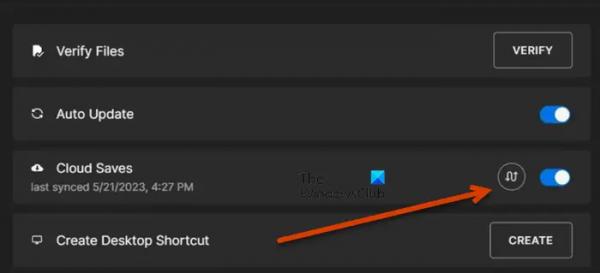
Следуйте инструкциям ниже, чтобы сделать то же самое.
- Прежде всего, откройте программу запуска Epic Games.
- Перейти к Библиотека а затем перейдите к своей игре.
- Теперь щелкните правой кнопкой мыши свою игру и перейдите к Управлять.
- Наконец, ищите Облачные сохранения икона.
Чаще всего, если есть значок облачных сохранений, он будет включен; тем не менее, вы должны проверить последнюю резервную копию и нажать на круглый значок, который Синхронизировать данные сейчас.
Если значка облачных сохранений нет в свойствах игры, вам нужно использовать второй метод для резервного копирования игровых данных.



